Pages (Latest 10 updated) :
- README.md
- [Linux] Bash zip cách sử dụng: Nén và lưu trữ tệp
- [Linux] Bash zip Kullanımı: Dosyaları sıkıştırma aracı
- [Linux] Bash zip การใช้งาน: การบีบอัดไฟล์
- [台灣] Bash zip 使用法: 壓縮檔案
- [Linux] Bash zip uso: Comprimir archivos y directorios
- [Linux] Bash zip использование: Сжатие файлов и папок
- [Linux] Bash zip Uso: Compactar arquivos e diretórios
- [Linux] Bash zip użycie: Kompresja plików
- [لینوکس] Bash zip استفاده: فشردهسازی فایلها
[Linux] Bash ps Uso equivalente: [muestra procesos en ejecución]
Overview
El comando ps se utiliza en sistemas Unix y Linux para mostrar información sobre los procesos en ejecución. Proporciona una instantánea de los procesos actuales, incluyendo detalles como el ID del proceso (PID), el estado y el uso de recursos.
Usage
La sintaxis básica del comando ps es la siguiente:
ps [opciones] [argumentos]
Common Options
A continuación se presentan algunas opciones comunes del comando ps:
-e: Muestra todos los procesos en el sistema.-f: Muestra información completa sobre los procesos.-u: Muestra procesos de un usuario específico.-aux: Muestra todos los procesos con detalles adicionales.--sort: Permite ordenar la salida según un criterio específico.
Common Examples
Mostrar todos los procesos
Para ver todos los procesos en ejecución en el sistema, utiliza:
ps -e
Mostrar procesos con detalles
Para obtener una lista más detallada de los procesos, puedes usar:
ps -ef
Filtrar por usuario
Si deseas ver los procesos de un usuario específico, puedes usar:
ps -u nombre_usuario
Mostrar procesos con uso de memoria
Para mostrar todos los procesos y ordenarlos por uso de memoria, puedes ejecutar:
ps aux --sort=-%mem
Ver procesos en tiempo real
Para observar los procesos en tiempo real, puedes combinar ps con watch:
watch -n 1 'ps -e'
Tips
- Utiliza
man pspara acceder a la página de manual y conocer más opciones y detalles sobre el comando. - Combina
pscon otros comandos comogreppara filtrar resultados específicos, por ejemplo:ps -e | grep nombre_proceso. - Recuerda que
psmuestra una instantánea de los procesos en el momento en que se ejecuta, por lo que puede ser útil combinarlo con herramientas comotopohtoppara un monitoreo más dinámico.
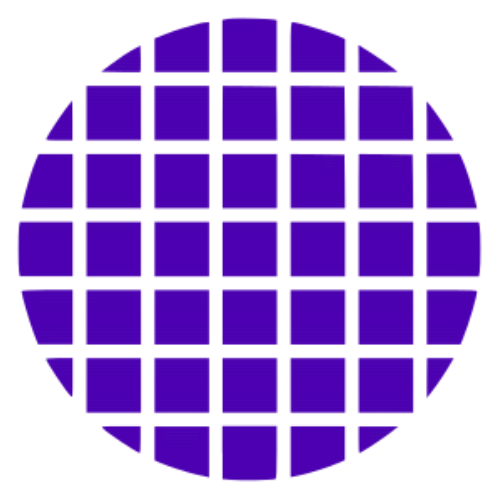 Bash Wiki
Bash Wiki